Решение проблемы на принтере HP DeskJet 2710
Устранение замятия бумаги
Замятие бумаги может возникать в нескольких местах. Сначала устраните замятие бумаги со стороны входного лотка. Это поможет очистить тракт подачи бумаги и облегчит устранение замятий бумаги в других местах. Затем найдите и устраните все замятия в других местах.
Устранение замятия бумаги из входного лотка
1. Удалите всю бумагу из входного лотка, включая незамятую.
2. Поднимите и удерживайте экран входного лотка, а затем подсветите фонариком, чтобы проверить, нет ли замятой бумаги или посторонних предметов в тракте подачи бумаги. Если необходимо, удалите всю застрявшую бумагу или другие посторонние предметы.
Чтобы бумага не рвалась, аккуратно извлекайте ее обеими руками.
Экран входного лотка предотвращает падение инородных предметов в тракт подачи бумаги, которое может привести к серьезному замятию. Не снимайте экран входного лотка.

3. Нажмите кнопку Отмена - Принтер попытается устранить замятие автоматически.
Устранение замятия бумаги из выходного лотка
1. Удалите всю бумагу из выходного лотка, включая незамятую.
2. С помощью фонарика проверьте наличие замятой бумаги или посторонних предметов в области выходного лотка и удалите их, если найдете.
Чтобы бумага не рвалась, аккуратно извлекайте ее обеими руками.

Устранение замятия бумаги из области доступа
1. Нажмите кнопку Отмена чтобы устранить замятие автоматически. Если это не удалось, выполните следующие шаги, чтобы устранить замятие вручную.
2. Откройте крышку доступа.

3. Дождитесь полной остановки каретки.
4. Нажмите кнопку Характеристики, чтобы выключить принтер. Затем отсоедините шнур питания и все другие кабели от задней панели принтера.
Перед тем, как вручную перемещать каретку и перевести механизм подачи бумаги в исходное положение, необходимо отключить кабель питания во избежание поражения электрическим током.
5. Используйте фонарик, чтобы убедиться в отсутствии замятой бумаги или посторонних предметов на пути каретки, и в случае наличия удалите их.
Чтобы бумага не рвалась, аккуратно извлекайте ее обеими руками.

6. Если каретка находится в центре принтера, сдвиньте ее вправо, а затем удалите бумагу или иные предметы, блокирующие движение каретки.
7. Закройте крышку доступа.

8. Снова подключите шнур питания и все остальные кабели к задней панели принтера, а затем нажмите кнопку Характеристики, чтобы включить принтер.
Устранение замятия бумаги в нижней части принтера
1. Нажмите кнопку Отмена чтобы устранить замятие автоматически. Если это не удалось, выполните следующие шаги, чтобы устранить замятие вручную.
2. Нажмите кнопку Характеристики, чт°бы выключить принтер. Затем отсоедините шнур питания и все другие кабели от задней панели принтера.
3. Опустите входной лоток обратно в принтер, закройте удлинитель выходного лотка, а затем задвиньте выходной лоток в принтер.
4. Переверните принтер, найдите дверцу для извлечения бумаги в нижней части принтера, а затем потяните за оба выступа на дверце, чтобы открыть ее.

5. Извлеките замятую бумагу.

6. С помощью фонарика проверьте наличие обрывков замятой бумаги в области для устранения замятий и удалите их, если найдете.
7. Закройте заднюю крышку. Аккуратно нажмите на заднюю крышку так, чтобы фиксаторы защелкнулись.

8. Переверните принтер в обычное положение.
9. Снова подключите шнур питания и все остальные кабели к задней панели принтера, а затем нажмите кнопку Характеристики, чтобы включить принтер.
Узнайте, как предотвратить замятие бумаги
Чтобы избежать замятия бумаги, соблюдайте следующие рекомендации.
• Не перегружайте входной лоток.
• Чаще извлекайте распечатанные страницы из выходного лотка.
• Убедитесь, что бумага, загруженная во входной лоток, не имеет изгибов, загнутых краев и разрывов.
• Не загружайте во входной лоток одновременно бумагу разных типов и форматов. Вся бумага в стопке, загруженной во входной лоток, должна быть одинакового формата и типа.
• Отрегулируйте направляющую ширины бумаги во входном лотке, чтобы она вплотную прилегала к бумаге. Убедитесь, что направляющая ширины не сгибает бумагу во входном лотке.
• Не прилагайте излишних усилий при загрузке бумаги во входной лоток.
• Не загружайте дополнительную бумагу во время выполнения печати. Если в принтере мало бумаги, дождитесь сообщения о заканчивающейся бумаги, после чего добавьте бумагу.
Устранение проблем, связанных с подачей бумаги
К какому типу относится возникшая проблема?
• Не подается бумага из входного лотка
- Убедитесь, что бумага загружена во входной лоток.
- Отрегулируйте направляющую ширины бумаги во входном лотке, чтобы она вплотную прилегала к бумаге. Убедитесь, что направляющая ширины не сгибает бумагу во входном лотке.
- Убедитесь, что находящаяся во входном лотке бумага не скручена. Распрямите бумагу, изогнув ее в противоположном направлении.
• Перекос страниц
- Убедитесь, что бумага загружена в дальний правый угол входного лотка, а направляющая ширины бумаги размещена параллельно левой стороне бумаги.
- Не загружайте бумагу в принтер во время печати.
• Захват нескольких листов
- Отрегулируйте направляющую ширины бумаги во входном лотке, чтобы она вплотную прилегала к бумаге. Убедитесь, что направляющая ширины не сгибает бумагу во входном лотке.
- Убедитесь, что во входном лотке нет лишней бумаги.
- Убедитесь, что листы бумаги не слиплись.
- Для достижения максимальной производительности и эффективности используйте бумагу HP.
Определение исправности картриджа
Чтобы установить наличие неисправности в работе, проверьте состояние соответствующего индикатора Предупреждение о чернилах и значка Уровень чернил.
Если программное обеспечение принтера или приложение HP Smart выдает сообщение о том, что по крайней мере у одного возникла проблема, выполните следующие действия, чтобы определить.
1. Извлеките черный и закройте крышку доступа.
• Если значок Уровень чернил трехцветного мигает, трехцветный неисправен.
• Если значок Уровень чернил трехцветного не мигает, неисправность в трехцветном отсутствует.
2. Установите черный в принтер, извлеките трехцветный, а затем закройте дверцу доступа.
• Если значок Уровень чернил черного мигает, черный неисправен.
• Если значок Уровень чернил черного не мигает, неисправность в черном отсутствует.
Устранение неполадок в работе
Если после установки возникает ошибка, или если появляется сообщение о его неисправности, следует извлечь все. Убедитесь в том, что с каждого из них снята защитная пластиковая полоска, а затем установите на место. Если это не помогло, очистите контакты. Если проблему устранить не удалось, замените их.
Как очистить контакты
Процедура очистки занимает всего несколько минут. Переустановите их в устройство как можно скорее. Не рекомендуется извлекать их из устройства более чем на 30 минут. Если они извлечены из принтера и оставлены без защиты, их сопла могут высохнуть и закупориться.
1. Убедитесь, что питание включено.
2. Откройте крышку доступа и дождитесь, пока каретка не переместится в центр принтера.

3. Извлеките указанный в сообщении об ошибке.

4. Очистите контакты и принтера.
а. Удерживая по бокам нижней частью вверх, определите расположение электрических контактов.
Электрические контакты представляют собой небольшие металлические прямоугольники золотистого или медного цвета.

б. Протирайте контакты только сухой тканью без ворса.
Протирайте только контакты и не размажьте чернила или другую грязь.
в. В устройстве найдите контакты.
Контактные выводы принтера представляют собой набор нескольких позолоченных выпуклостей, расположенных так, чтобы контакты идеально с ними совпадали.

г. Протрите контакты сухой тканью без ворса.
5. Установите его на место.
6. Закройте крышку доступа.
7. Проверьте, исчезло ли сообщение об ошибке. Если сообщение об ошибке по-прежнему отображается, выключите, а затем снова включите принтер.
Если один из них неисправен, извлеките его и перейдите в режим работы принтера с одним.
Устранение проблем печати (Windows)
Убедитесь, что принтер включен и во входном лотке есть бумага. Если не удалось устранить проблемы с печатью, выполните перечисленные ниже действия в указанном порядке.
1. Проверьте сообщения об ошибке от программное обеспечение принтера и устраните проблемы, следуя инструкциям на экране.
2. Если принтер подключен к компьютеру по беспроводной сети, проверьте работоспособность соединения.
3. Убедитесь, что устройство не приостановлено и не отключено.
Как проверить, что устройство не приостановлено и не отключено
а. В зависимости от операционной системы выполните одно из следующих действий.
• Windows 10: в меню Пуск из списка приложений выберите Система Windows, щелкните Панель управления, а затем нажмите Просмотр устройств и принтеров в меню Оборудование и звук.
• Windows 8.1 и Windows 8: Переместите курсор мыши в правый верхний угол экрана или коснитесь его, чтобы открыть панель Charms, щелкните по значку Настроек, затем щелкните или коснитесь Панели управления и выберите опцию Просмотреть все устройства и принтеры.
• Windows 7. В меню Пуск Windows выберите Устройства и принтеры.
б. Дважды щелкните значок принтера или щелкните значок правой кнопкой мыши, а затем выберите Просмотр очереди печати, чтобы открыть очередь печати.
в. Убедитесь, что не установлены флажки Приостановить печать или Работать автономно в меню Принтер.
г. Если были сделаны какие-либо изменения, повторите печать.
4. Убедитесь, что устройство выбрано в качестве принтера по умолчанию.
Как проверить, выбрано ли устройство в качестве принтера по умолчанию
а. В зависимости от операционной системы выполните одно из следующих действий.
• Windows 10: в меню Пуск из списка приложений выберите Система Windows, щелкните Панель управления, а затем нажмите Просмотр устройств и принтеров в меню Оборудование и звук.
• Windows 8.1 и Windows 8: Переместите курсор мыши в правый верхний угол экрана или коснитесь его, чтобы открыть панель Charms, щелкните по значку Настроек, затем щелкните или коснитесь Панели управления и выберите опцию Просмотреть все устройства и принтеры.
• Windows 7. В меню Пуск Windows выберите Устройства и принтеры.
б. Убедитесь, что в качестве принтера по умолчанию выбрано верное устройство. Принтер по умолчанию отмечен черным или зеленым круглым значком с пометкой.
в. Если в качестве принтера по умолчанию выбрано другое устройство, щелкните правой кнопкой мыши нужное устройство и выберите Использовать по умолчанию.
г. Еще раз попробуйте воспользоваться принтером. 5. Перезапустите диспетчер печати.
Как перезапустить диспетчер печати
а. В зависимости от операционной системы выполните одно из следующих действий.
Windows 10
В меню Пуск из списка приложений выберите Администрирование и нажмите Службы.
Щелкните правой кнопкой мыши Очередь печати принтера, а затем щелкните Свойства.
На вкладке Общие убедитесь, что для параметра Тип запуска выбрано значение Авто.
Если служба не запущена, под надписью Состояние службы щелкните Пуск, затем щелкните ОК.
Windows 8.1 и Windows 8
Щелкните в правом верхнем углу экрана или коснитесь его, чтобы открыть панель Charms, затем щелкните на значке Параметры.
Нажмите Панель управления и щелкните или коснитесь значка Система и безопасность.
Щелкните или коснитесь Административные службы, затем дважды щелкните или коснитесь Службы.
Щелкните правой кнопкой мыши или коснитесь и удерживайте Диспетчер печати, а затем щелкните Свойства.
На вкладке Общие убедитесь, что для параметра Тип запуска выбрано значение Авто.
Если служба не запущена, под надписью Состояние службы щелкните Пуск, затем щелкните ОК.
Windows 7
В меню Пуск Windows выберите Панель управления, Система и безопасность, Администрирование.
Дважды щелкните Службы.
Щелкните правой кнопкой мыши Очередь печати принтера, а затем щелкните Свойства.
На вкладке Общие убедитесь, что для параметра Тип запуска выбрано значение Авто.
Если служба не запущена, под надписью Состояние службы щелкните Пуск, затем щелкните ОК.
б. Убедитесь, что в качестве принтера по умолчанию выбрано верное устройство. Принтер по умолчанию отмечен черным или зеленым круглым значком с пометкой.
в. Если в качестве принтера по умолчанию выбрано другое устройство, щелкните правой кнопкой мыши нужное устройство и выберите Использовать по умолчанию.
г. Еще раз попробуйте воспользоваться принтером.
6. Перезагрузите компьютер.
7. Очистите очередь печати.
Как очистить очередь печати
а. В зависимости от операционной системы выполните одно из следующих действий.
• Windows 10: в меню Пуск из списка приложений выберите Система Windows, щелкните Панель управления, а затем нажмите Просмотр устройств и принтеров в меню Оборудование и звук.
• Windows 8.1 и Windows 8: Переместите курсор мыши в правый верхний угол экрана или коснитесь его, чтобы открыть панель Charms, щелкните по значку Настроек, затем щелкните или коснитесь Панели управления и выберите опцию Просмотреть все устройства и принтеры.
• Windows 7. В меню Пуск Windows выберите Устройства и принтеры.
б. Чтобы открыть очередь печати, дважды щелкните значок принтера.
в. В меню Принтер щелкните Очистить очередь печати или Отменить печать документа, затем для подтверждения щелкните Да.
г. Если в очереди печати остались документы, перезапустите компьютер и повторите печать.
д. Снова убедитесь, что в очереди печати нет документов, а затем повторите попытку.
Устранение проблем печати (OS X и macOS)
1. Проверьте наличие сообщений об ошибках и устраните их.
2. Отсоедините, а затем снова подсоедините кабель USB.
3. Убедитесь, что устройство не приостановлено и не отключено.
Как убедиться, что устройство не приостановлено и не отключено
а. В диалоговом окне Системные настройки щелкните Принтеры и сканеры.
б. Нажмите кнопку Открыть очередь печати.
в. Щелкните задание печати, чтобы выбрать его.
Для управления заданием печати используйте следующие кнопки.
• Удалить. Отмена выбранного задания печати.
• Приостановить. Приостановка выбранного задания на печать.
• Возобновить. Продолжение приостановленного задания печати.
• Пауза в работе принтера. Приостановка всех заданий в очереди печати. г. Если были сделаны какие-либо изменения, повторите печать.
4. Перезагрузите компьютер.
Исправление проблем с качеством печати
Чтобы защитить от высыхания, всегда выключайте питание принтера, используя кнопку Характеристики, и дожидайтесь выключения индикатора Характеристики.
Повышение качества печати (Windows)
1. Убедитесь, что используются оригинальные.
2. Проверьте тип бумаги.
Для достижения наилучшего качества печати используйте высококачественную бумагу HP или бумагу, соответствующей требованиям стандарта ColorLok.
Убедитесь, что печать выполняется на плоской бумаге. Для достижения наилучших результатов при печати изображений используйте улучшенную фотобумагу HP Advanced Photo Paper.
Храните специальную бумагу в оригинальной упаковке в закрывающемся пластиковом пакете на ровной поверхности в прохладном сухом месте. Извлекайте бумагу из упаковки непосредственно перед загрузкой в устройство. После завершения печати поместите неиспользованную фотобумагу обратно в пластиковую упаковку. Это предотвратит скручивание фотобумаги.
3. Проверьте параметры печати и убедитесь, что в раскрывающемся списке Носитель выбраны правильные тип бумаги и качество бумаги из графы Параметры качества в списке.
В программное обеспечение принтера щелкните Печать и сканирование и выберите Установка параметров для доступа к параметрам печати.
4. Проверьте приблизительный уровень чернил, чтобы определить, во всех ли достаточно чернил.
5. Выполните выравнивание.
Выравнивание картриджей
а. Загрузите во входной лоток чистую обычную белую бумагу формата А4 или Letter.
б. Откройте программное обеспечение принтера.
в. В окне программное обеспечение принтера щелкните Печать и сканирование и выберите Обслуживание принтера, чтобы открыть панель инструментов принтера.
Появится панель инструментов принтера.
г. На вкладке Службы устройства щелкните Выравнивание.
Принтер распечатает страницу проверки правильности выравнивания.
д. Для выравнивания следуйте инструкциям на экране. Затем лист выравнивания можно выбросить.
6. Если в них достаточный уровень чернил, распечатайте страницу диагностики.
Как напечатать страницу диагностики
а. Загрузите во входной лоток чистую обычную белую бумагу формата А4 или Letter.
б. Откройте программное обеспечение принтера.
в. В окне программное обеспечение принтера щелкните Печать и сканирование и выберите Обслуживание принтера, чтобы открыть панель инструментов принтера.
г. На вкладке Отчеты устройства щелкните Печать диагностических сведений, чтобы распечатать страницу диагностики.
д. Осмотрите цветные прямоугольники на странице диагностики.
Если какие-либо цветные прямоугольники содержат белые линии, напечатаны тускло или вообще отсутствуют, перейдите к следующему шагу.
7. Почистите их.
Как очистить
а. Загрузите во входной лоток чистую обычную белую бумагу формата А4 или Letter.
б. Откройте программное обеспечение принтера.
в. В окне программное обеспечение принтера щелкните Печать и сканирование и выберите Обслуживание принтера, чтобы открыть панель инструментов принтера.
г. На вкладке Службы устройства щелкните Очистка. Следуйте инструкциям на экране.
Проблемы с сетью и подключением
• Исправление беспроводного подключения
• Исправление подключения Wi-Fi Direct
Исправление беспроводного подключения
Выберите один из следующих вариантов устранения неполадок.
• Убедитесь, что принтер и беспроводной маршрутизатор включены и к ним подведено электропитание. Также убедитесь, что в принтере включен модуль беспроводной связи.
Индикатор рядом с кнопкой Беспроводное соединение должен гореть синим цветом,
указывая на то, что принтер подключен. (Если индикатор мигает, принтер находится в режиме настройки или пытается подключиться).
• Проверьте состояние значка Уровень сигнала на дисплее панели управления. Если
отображаются только одна или две полосы, сигнал беспроводной связи слабый. Убедитесь, что принтер находится в зоне действия беспроводной сети. В большинстве сетей принтер должен находиться в пределах 30 м от беспроводной точки доступа (беспроводного маршрутизатора).
На панели управления принтера нажмите кнопку Беспроводное соединение и кнопку Информация одновременно, чтобы напечатать отчет о проверке беспроводной сети и страницу конфигурации сети.
Проверьте верхнюю часть страницы отчета о беспроводном подключении на наличие сбоев во время проверки.
- Просмотрите раздел РЕЗУЛЬТАТЫ ДИАГНОСТИКИ для всех выполненных проверок, чтобы убедиться, что они успешно пройдены. Если проблемы обнаружены, выполните шаги, рекомендованные в отчете, а затем еще раз попробуйте воспользоваться принтером.
В разделе ТЕКУЩАЯ КОНФИГУРАЦИЯ найдите имя сети (SSID), к которой в настоящее время подключен принтер. Убедитесь, что принтер подключен к той же сети, что и компьютер или мобильное устройство.
Восстановите параметры сети по умолчанию, а затем снова подключите принтер.
В справке приложения HP Smart найдите раздел по подключению принтера и следуйте инструкциям на экране.
Если вы печатаете с компьютера Windows, попробуйте использовать утилиту HP Print and Scan Doctor для автоматической диагностики и устранения проблемы.
Чтобы определить, не запрещает ли брандмауэр или антивирусная программа вашему компьютеру подключаться к принтеру, и найти решение этой проблемы, используйте Устранение неполадок, вызванных брандмауэром.
Исправление подключения Wi-Fi Direct
1. Убедитесь, что значок Wi-Fi Direct на панели управления принтера горит. Если он не горит, нажмите и удерживайте кнопку Беспроводное соединение (г«у) и кнопку Возобновить (: |.' одновременно в течение 3 секунд, чтобы он загорелся.
2. Включите на своем компьютере или мобильном устройстве Wi-Fi, выполните поиск и подключитесь к устройству Wi-Fi Direct с именем принтера.
Если вы используете мобильное устройство, которое не поддерживает Wi-Fi Direct, убедитесь, что на нем установлено совместимое приложение печати.
Если мобильное устройство не поддерживает беспроводное подключение, функция Wi-Fi Direct будет недоступна.
3. Если для Wi-Fi Direct используется Ручная настройка защиты подключения, выполните одно из следующих действий, чтобы подключиться к принтеру.
• При появлении запроса введите правильный пароль Wi-Fi Direct или ПИН-код
• Если значок Wi-Fi Direct на дисплее принтера мигает синхронно с индикатором Информация, мигающим белым светом, обязательно нажмите кнопку Информация течение 1 минуты, чтобы подключиться до истечения времени ожидания.
4. Убедитесь, что количество подключений Wi-Fi Direct не достигло максимального значения (пять устройств).
5. Если для решения проблем Wi-Fi Direct вам потребуется помощь, мы окажем ее вам через Интернет.
Аппаратные проблемы принтера
Запустите HP Print and Scan Doctor для диагностики и автоматического исправления ошибок печати, сканирования и копирования. Приложение может быть доступно не на всех языках.
Закройте крышку доступа
• Перед началом печати крышка доступа должна быть закрыта.

Принтер неожиданно выключается
• Проверьте источник питания и подключение к нему.
• Убедитесь, что кабель питания принтера надежно подсоединен к работающей электрической розетке.
Если функция Автоотключение активирована, принтер автоматически выключается после двух часов бездействия для уменьшения расхода электроэнергии.
Устранение сбоя принтера
• Выключите, а затем включите принтер. Если после этого неполадка не устранена, обратитесь в службу поддержки.
Коды ошибок и индикаторы состояния контрольной панели
Приложение HP Smart предоставляет подробные сведения о предупреждениях и сообщениях об ошибках принтера. Откройте это приложение и проверьте состояние принтера, а затем следуйте инструкциям на экране, чтобы устранить существующую проблему. Затем при необходимости обратитесь к следующим разделам.
• Коды ошибок на панели управления
• Сообщения об ошибках чернил на панели управления
• Сообщения об ошибках бумаги на панели управления
Коды ошибок на панели управления
Если значок Количество копий на дисплее принтера отображает число, мигающее вместе с буквой «Е» слева от него, это говорит о наличии неисправности в работе принтера. Буква «Е» говорит о наличии ошибки, а цифра обозначает ее номер.
Режимы работы индикатора
Буква Е и цифра 0 мигают. Мигают одновременно один или два значка Уровень чернил , а также мигает индикатор Предупреждение о чернилах.
Проблема с указанными картриджами. Проверьте наличие сообщения об ошибке в приложении HP Smart или в программном обеспечении принтера и устраните его, следуя инструкциям на экране.
Буква «Е» и число 1 мигают. В то же время мигает индикатор Возобновить.
Принтер получает задание на печать, начинает подавать бумагу и обнаруживает, что заданная ширина бумаги больше ширины загруженных листов.

Нажмите кнопку Возобновить или кнопку Отмена чтобы отменить задание на печать и извлечь бумагу.
Чтобы избежать проблем с несоответствием размера бумаги, перед печатью выполните одно из следующих действий.
• Измените размер бумаги в соответствии с загруженным носителем.
• Извлеките всю бумагу из входного лотка, а затем загрузите бумагу, размер которой соответствует значению, установленному для задания на печать.
СОВЕТ: Можно также изменить размер бумаги по умолчанию, который определяется принтером автоматически.
Буква «Е» и число 2 мигают. В то же время мигает индикатор Возобновить.

Принтер получает задание на печать нескольких страниц, обнаруживает, что длина загруженных листов не соответствует длине бумаги, указанной для задания печати, и выполняет печать первой страницы с ошибками.
• Чтобы отменить задание на печать, нажмите кнопку Отмена
• Чтобы продолжить печать оставшихся страниц, нажмите кнопку Возобновить. На других страницах будут присутствовать те же ошибки, что и на первой странице.
Можно также изменить размер бумаги по умолчанию, который определяется принтером автоматически.
Буква «Е» и число 3 мигают. В то же время индикаторы Возобновить и Предупреждение о чернилах мигают.
Каретка в принтере остановилась
Откройте крышку доступа и убедитесь, что на пути каретки нет препятствий. Переместите каретку вправо, закройте крышку доступа и нажмите кнопку чтобы продолжить печать.

Режимы работы индикатора
Буква «Е» и число 4 мигают. В то же время мигает индикатор Возобновить.
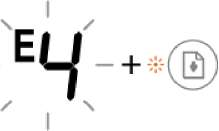 Замятие бумаги.
Устраните замятие и нажмите Возобновить продолжить печать.
Буква «Е» и число 5 мигают. В то же время мигают все индикаторы на панели управления.
Сканер не работает
Выключите, а затем снова включите принтер.
Если проблема остается, обратитесь в компанию HP. Принтер будет выполнять печать, даже если сканер не работает.
Буква «Е» и число 6 мигают.

Принтер находится в состоянии ошибки.
1. Выключите принтер.
2. Отсоедините шнур питания.
3. Подождите минуту, а затем снова подключите кабель питания к розетке.
4. Включите принтер.
Если проблема остается, обратитесь в компанию.
Сообщения об ошибках чернил на панели управления
Один из значков Уровень чернил без сегмента и значок Ошибка мигают, а индикатор Предупреждение о чернилах светится.
Могло произойти одно из указанных ниже событий.
• Отсутствует с соответствующими чернилами.
Если один из них отсутствует, принтер перейдет в режим одного. Для выхода из режима одного, установите соответствующий.
• Картридж с соответствующими чернилами установлен неправильно, или с него не снята пластиковая лента.
Извлеките соответствующий струйный, убедитесь, что на нем нет пластиковой ленты, а затем установите его на место.
Оба значка Уровень чернил без сегмента, значок Ошибка и индикатор Предупреждение о чернилах мигают.
Могло произойти одно из указанных ниже событий.
• Оба отсутствуют.
• Оба установлены неправильно, либо с них не снята пластиковая лента.
• Оба несовместимы или повреждены.
Для устранения неполадки попробуйте следующие решения.
• Если в принтере не установлены, вставьте их.
• Если в принтере установлены оба струйных, извлеките их, убедитесь, что на них нет пластиковой ленты, а затем установите на место.
• Убедитесь, что используются, подходящие для данного принтера.
• Если вам не удалось устранить проблему, замените.
Один из значков Уровень чернил без сегмента, значок Ошибка и индикатор Возобновить мигают, а индикатор Предупреждение о чернилах светится.
 Могло произойти одно из указанных ниже событий.
• Установлен поддельный или бывший в употреблении.
• В соответствующем заканчиваются чернила. Для устранения неполадки попробуйте следующие решения.
• Если соответствующий установлен недавно, он может быть поддельным или бывшим в употреблении.
• Если соответствующий установлен давно, в нем может быть мало чернил. Нажмите кнопку Возобновить, чтобы продолжить печать.
Замените, когда качество печати станет неприемлемым.
Оба значка Уровень чернил без сегмента, значок Ошибка и индикатор Возобновить мигают, а индикатор Предупреждение о чернилах светится.
 Могло произойти одно из указанных ниже событий.
• Установлены поддельные или бывшие в употреблении.
• В обоих заканчиваются чернила.
Для устранения неполадки попробуйте следующие решения.
• Если установлены недавно, они могут быть поддельными или бывшими в употреблении.
Если картриджи установлены давно, в них мало чернил. Нажмите кнопку Возобновить, чтобы продолжить печать. Замените, когда качество печати станет неприемлемым.
Сообщения об ошибках бумаги на панели управления
Значок Ошибка, значок Проблема с бумагой и индикатор Возобновить горят.

Во входном лотке отсутствует бумага. Загрузите бумагу во входной лоток.
Значок Ошибка, значок Проблема с бумагой и индикатор Возобновить мигают.
Принтер получает задание на печать, однако во входном лотке отсутствует бумага.

Устраните замятие и нажмите кнопку Возобновить чтобы продолжить печать.
<<<назад
далее>>>
при использовании материалов ссылка на сайт компании awella.ru обязательна
Помогла информация на сайте ? Оставьте отзыв о работе нашей компании ! Это можно сделать в яндекс браузере и это простимулирует работников нашей компании (ответственные получат бонусы), которые собирали ее для вас! Спасибо !
|